- Část 1. Jak najít soubory ke stažení na Samsung prostřednictvím panelu oznámení
- Část 2. Jak najít soubory ke stažení na Samsung pomocí aplikace Moje soubory
- Část 3. Jak najít soubory ke stažení na Samsung v Chrome
- Část 4. Jak najít soubory ke stažení na Samsung pomocí FoneLab Android Data Recovery
- Část 5. Nejčastější dotazy týkající se hledání souborů ke stažení na Samsung
Obnovte ztracená / smazaná data iPhone včetně fotografií, kontaktů, videí, souborů, protokolu hovorů a dalších dat z karty SD nebo zařízení.
Jak najít soubory ke stažení na Samsung pomocí jednoduchých pokynů
 Aktualizováno dne szeki / 22. prosince 2022 11:30
Aktualizováno dne szeki / 22. prosince 2022 11:30Kde jsou soubory ke stažení na Samsung Galaxy a dalších modelech? Nedávno jsem si stáhl epizodu svého oblíbeného pořadu, ale nemohu najít jeho umístění. Může mi někdo pomoci, kde najdu stažené soubory?
Když si stáhnete soubory do zařízení Samsung, uvidíte je na různých místech. Ve výchozím nastavení budou trvale uloženy v jedné složce, dokud se nerozhodnete je přesunout nebo smazat. Ale kromě této konkrétní složky lze stažené soubory nalézt také v prohlížeči, kde se proces stahování odehrál. Pokud je váš telefon nebo tablet Samsung, bude ve složce prohlížeče Chrome. A pokud jste soubor uložili nebo stáhli teprve nedávno, budou také na panelu oznámení. Jde většinou o tyto případy.
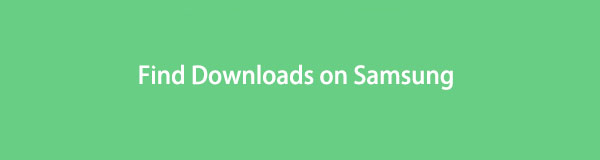
Možnost stahovat soubory online je významnou výhodou, pokud rádi ukládáte videa svých oblíbených pořadů, filmů atd. Totéž platí pro ukládání důležitých souborů a dokumentů do školy, práce nebo podnikání. Někdy však můžete stahovat soubory pouze po omezenou dobu, protože uživatel, který je nahrál, může soubor kdykoli smazat. Proto je musíte zabezpečit, jakmile získáte kopii na svém zařízení. Ne každý však ví, kde najít stažené soubory z telefonu nebo tabletu Samsung, zvláště pokud jste nový uživatel.
S aplikací FoneLab pro Android obnovíte ztracená / smazaná data iPhone včetně fotografií, kontaktů, videí, souborů, protokolu hovorů a dalších dat z SD karty nebo zařízení.
- Snadno obnovte fotografie, videa, kontakty, WhatsApp a další data.
- Náhled dat před zotavením.
- K dispozici jsou data telefonu Android a SD karty.
V tomto článku se budeme zabývat tím, jak najít stažené soubory na vašem zařízení Samsung pomocí 4 způsobů. Tento příspěvek poskytne podrobné postupy vedoucí ke staženým souborům na vašem zařízení Samsung. Nezáleží na tom, zda jste soubor nedávno stáhli, zapomněli, kde byl původně uložen, nebo jej omylem smazali. Provedeme vás, jak najít stažené soubory, které chybí, jsou smazané nebo nejsou nikde k nalezení.

Seznam příruček
- Část 1. Jak najít soubory ke stažení na Samsung prostřednictvím panelu oznámení
- Část 2. Jak najít soubory ke stažení na Samsung pomocí aplikace Moje soubory
- Část 3. Jak najít soubory ke stažení na Samsung v Chrome
- Část 4. Jak najít soubory ke stažení na Samsung pomocí FoneLab Android Data Recovery
- Část 5. Nejčastější dotazy týkající se hledání souborů ke stažení na Samsung
Část 1. Jak najít soubory ke stažení na Samsung prostřednictvím panelu oznámení
Když stahujete soubor z internetu, obvykle vidíte průběh na panelu oznámení. Totéž, když je stahování již dokončeno. Oznámení o dokončení stahování tam zůstane, dokud panel nevymažete. Toto funguje, když je to jen nedávné a vy jste odtud ještě neotevřeli soubor.
Věnujte pozornost následujícím pokynům níže, abyste zjistili, jak najít soubory ke stažení na Samsung Galaxy a dalších modelech prostřednictvím panelu oznámení.
Krok 1Stáhněte si soubor, který chcete uložit do telefonu nebo tabletu pomocí zvoleného internetového prohlížeče.
Krok 2Počkejte na dokončení stahování souboru. Po dokončení klepněte a podržte horní část obrazovky zařízení Samsung a poté posunutím dolů zobrazte panel oznámení.
Krok 3Vaše oznámení jsou uvedena od nejnovějších v horní části až po nejstarší v dolní části. Podle toho vyhledejte stažený soubor a klepnutím na něj jej zobrazte na telefonu nebo tabletu Samsung.
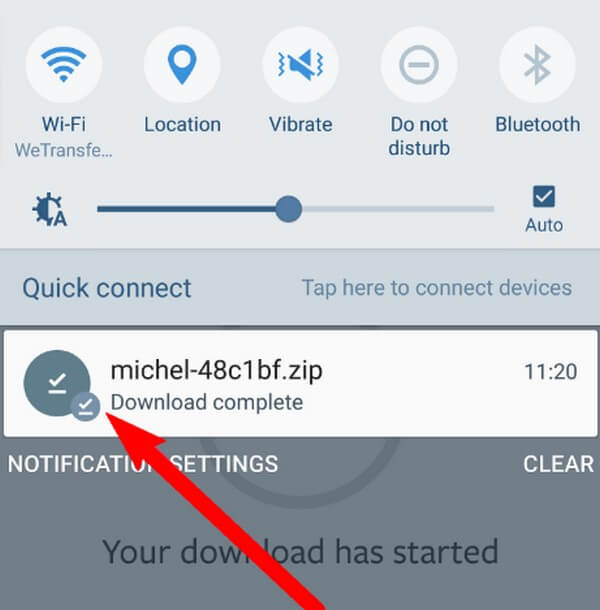
S aplikací FoneLab pro Android obnovíte ztracená / smazaná data iPhone včetně fotografií, kontaktů, videí, souborů, protokolu hovorů a dalších dat z SD karty nebo zařízení.
- Snadno obnovte fotografie, videa, kontakty, WhatsApp a další data.
- Náhled dat před zotavením.
- K dispozici jsou data telefonu Android a SD karty.
Část 2. Jak najít soubory ke stažení na Samsung pomocí aplikace Moje soubory
Většina zařízení Android, jako je Samsung, má vestavěnou aplikaci Moje soubory. Jedná se o správce souborů, kde můžete najít a spravovat všechny své soubory, včetně stahování. Je podobný Průzkumníku souborů ve vašem počítači. Bez ohledu na to, jak uložíte soubory do zařízení Samsung, ať už prostřednictvím stahování nebo přenosu, budou automaticky uloženy v této aplikaci.
Věnujte pozornost následujícím pokynům níže, abyste zjistili, jak najít složku pro stahování Samsung v aplikaci Moje soubory:
Krok 1Posunutím prstu po domovské obrazovce zařízení Samsung zobrazíte všechny aplikace, zásuvky a služby. Klepněte na zásuvka Samsung, a uvidíte Mé soubory aplikace. Klepnutím na něj otevřete.
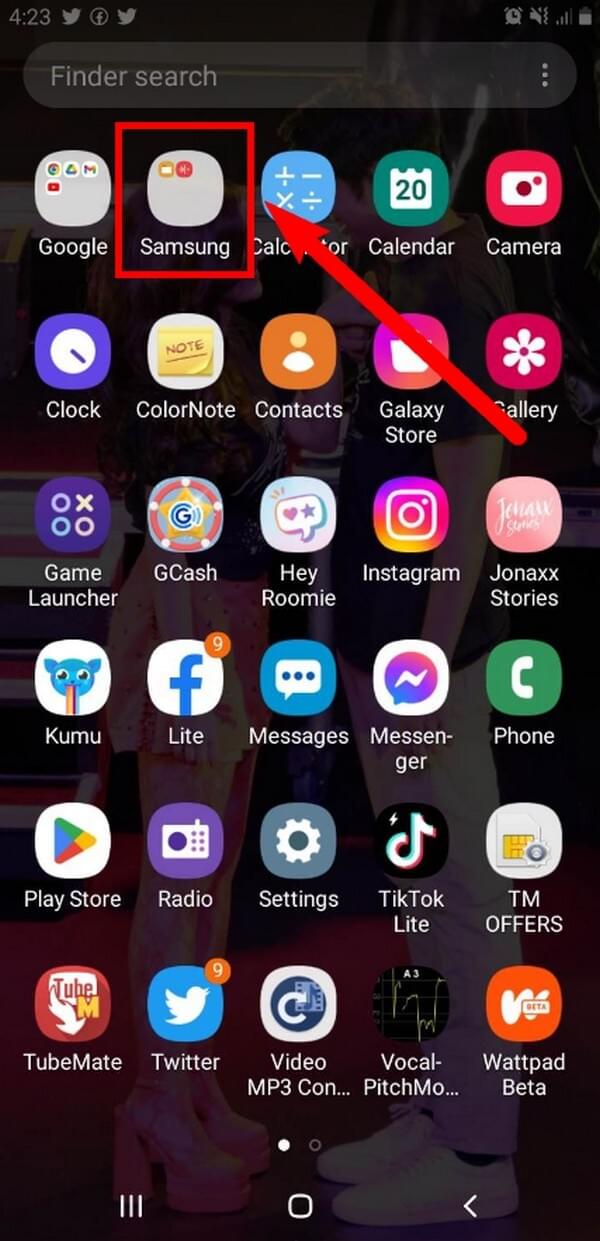
Krok 2Chcete-li zobrazit složky a soubory uložené v úložišti vašeho zařízení, přejděte do Interního úložiště. Jedním z nich je Ke stažení složku. Otevřete jej, abyste viděli stažené soubory.
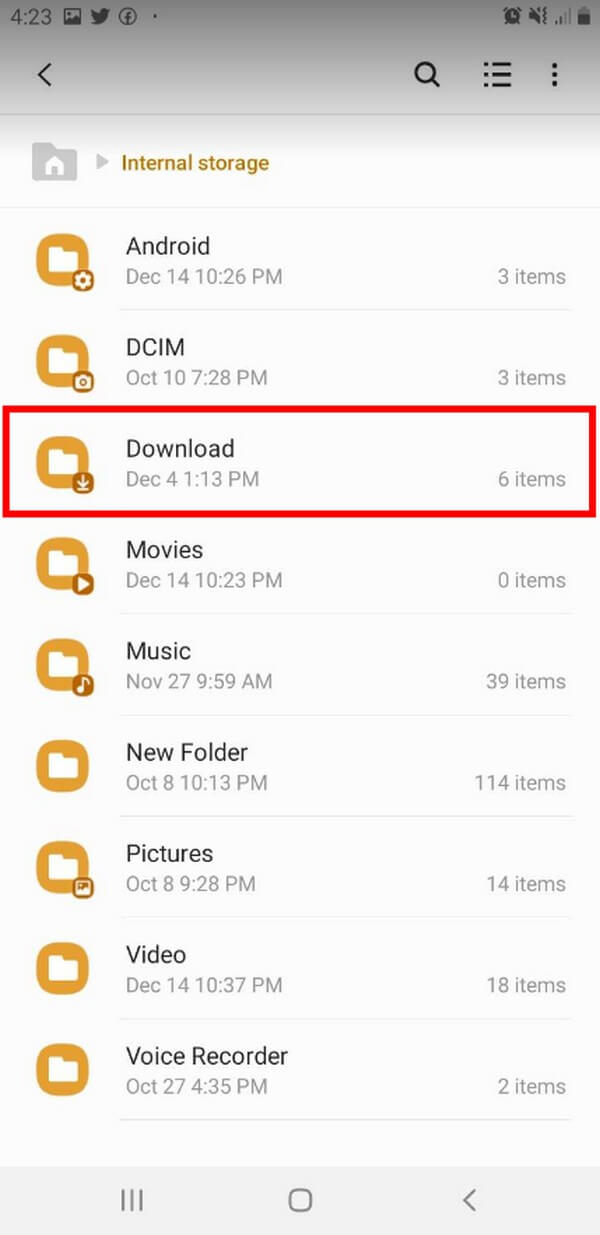
Část 3. Jak najít soubory ke stažení na Samsung v Chrome
Pokud je prohlížeč, který jste použili ke stažení, prohlížeč Chrome, můžete jej použít k přístupu z něj.
Věnujte pozornost následujícím pokynům, abyste zjistili, jak získat přístup ke stažení na Samsung Galaxy a dalších modelech v prohlížeči Chrome:
Krok 1Otevřete chróm prohlížeč na vašem zařízení Samsung.
Krok 2Klepněte na ikonu se třemi tečkami v pravé horní části. Z nabídky, která se objeví, klepněte na Ke stažení pro přístup ke staženým souborům.
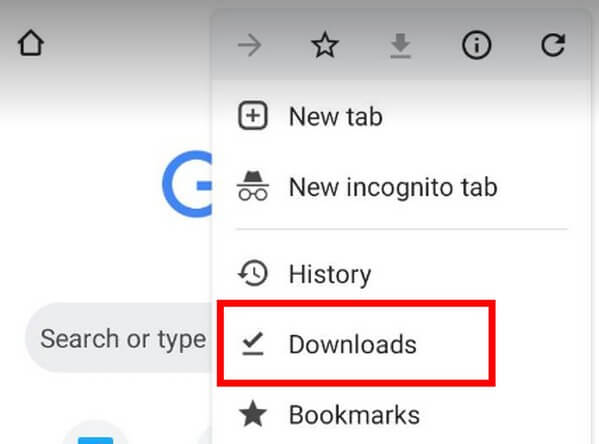
Část 4. Jak najít soubory ke stažení na Samsung pomocí FoneLab Android Data Recovery
Stále nemůžete najít svůj download? Zde je možný scénář. Pokud stahujete několik souborů, pravděpodobně budete potřebovat také dostatek úložného prostoru. Proto jste možná smazali některé soubory, abyste uvolnili místo. A přitom jste omylem smazali novější soubory, aniž byste o tom věděli. Abychom se ujistili, že tomu tak je, zde je FoneLab Android Záchrana dat to vám umožní přiveďte zpět své ztracené soubory ze zařízení Android. Tento nástroj prohledá soubory vašeho zařízení a umožní vám zobrazit náhled odstraněných souborů. Ztracené soubory jsou viditelné; můžete je zkontrolovat jeden po druhém, abyste zjistili, zda jste omylem nesmazali stažené soubory. A jakmile potvrdíte, FoneLab Android Data Recovery vám umožní vybrat je jednotlivě a obnovit soubory zpět do vašeho zařízení.
S aplikací FoneLab pro Android obnovíte ztracená / smazaná data iPhone včetně fotografií, kontaktů, videí, souborů, protokolu hovorů a dalších dat z SD karty nebo zařízení.
- Snadno obnovte fotografie, videa, kontakty, WhatsApp a další data.
- Náhled dat před zotavením.
- K dispozici jsou data telefonu Android a SD karty.
Věnujte pozornost následujícím pokynům, abyste zjistili, jak najít soubory ke stažení na Samsung Galaxy a dalších modelech:
Krok 1Stáhněte si FoneLab Android Záchrana dat zdarma na jeho oficiálních stránkách. Proveďte instalační proces, který bude trvat jen několik sekund, a poté spusťte program na svém počítači.
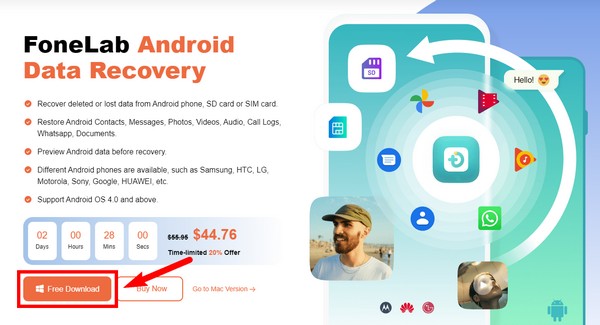
Krok 2V hlavním rozhraní se zobrazí tři klíčové funkce programu. Vyber Android Záchrana dat vyhledejte stažené soubory.
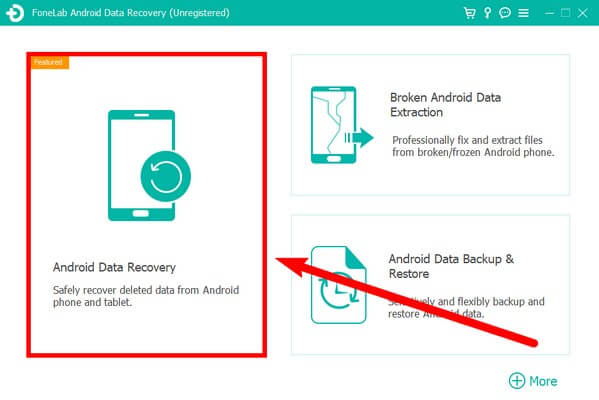
Krok 3Připojte kartu nebo telefon Samsung k počítači pomocí kabelu USB. Pokud máte potíže s připojením, klikněte na Získejte další pomoc možnost pro více průvodců.
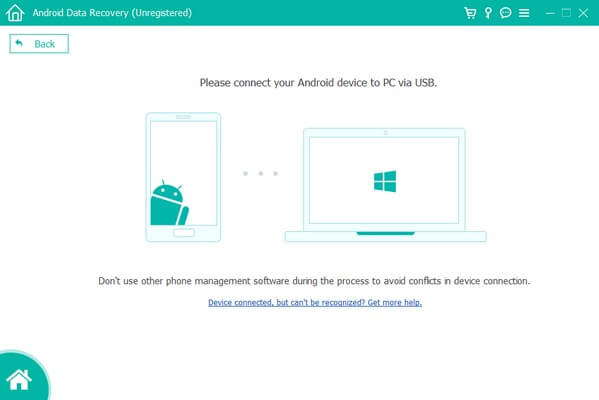
Krok 4Vyberte typy dat, které jste si stáhli v následujícím rozhraní, a klikněte další pokračovat. Poté klikněte na sekci datových typů v levém sloupci rozhraní. Poté se zobrazí smazané nebo ztracené soubory. Zkontrolujte, zda tam máte stažené soubory. Poté je vyberte a klikněte na Zotavit se tlačítko pro konečné otevření souborů.
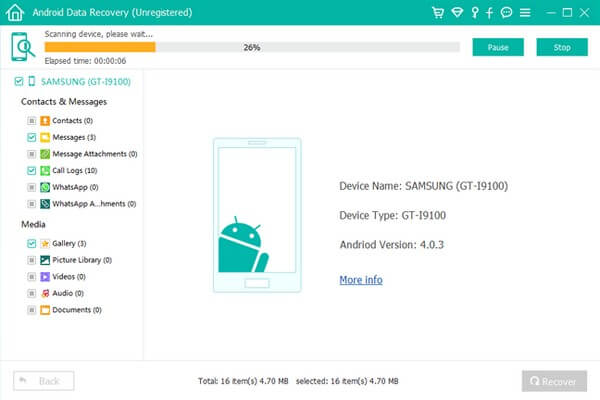
S aplikací FoneLab pro Android obnovíte ztracená / smazaná data iPhone včetně fotografií, kontaktů, videí, souborů, protokolu hovorů a dalších dat z SD karty nebo zařízení.
- Snadno obnovte fotografie, videa, kontakty, WhatsApp a další data.
- Náhled dat před zotavením.
- K dispozici jsou data telefonu Android a SD karty.
Část 5. Nejčastější dotazy týkající se hledání souborů ke stažení na Samsung
1. Proč moje stažené soubory zmizí z oznámení, když k nim jednou přistoupím?
Oznámení vás upozorní pouze na různé věci, jako je dokončení stahování. Jakmile je potvrdíte klepnutím nebo otevřením staženého souboru, automaticky zmizí. Stažené soubory však budou stále uloženy ve vašem telefonu.
2. Je možné obnovit stažené dokumenty, které byly smazány?
Ano to je. FoneLab Android Záchrana dat dokáže obnovit téměř všechny typy dat, včetně dokumentů, fotografií, zvuku, videa, kontaktů, zpráv, protokolů hovorů a dalších.
3. Funguje FoneLab Android Data Recovery na telefonech LG?
Ano. Pokud používáte telefon LG, není to problém. FoneLab Android Záchrana dat funguje téměř na všech telefonech Android kromě Samsungu.
4. Kde najdu své stažené soubory na Samsung?
Na zařízeních Samsung najdete stažené soubory podle následujících kroků. Nejprve na svém zařízení vyhledejte a otevřete aplikaci „Moje soubory“ nebo „Správce souborů“. Jakmile jste v aplikaci, měli byste vidět různé možnosti úložiště nebo kategorie, jako je „Interní úložiště“ nebo „SD karta“. Klepněte na příslušnou možnost úložiště v závislosti na tom, kde jsou vaše stažené soubory uloženy. Dále vyhledejte složku „Stahování“ v rámci vybrané možnosti úložiště. Tato složka obsahuje všechny soubory, které jste stáhli do zařízení Samsung. Jednoduše klepněte na složku „Stahování“, abyste získali přístup a spravovali stažené soubory.
5. Kde je Správce souborů na Samsungu?
Na zařízeních Samsung se Správce souborů obvykle nachází v části „Aplikace“ nebo „Aplikace“ v nastavení zařízení. Můžete k němu přistupovat klepnutím na ikonu „Nastavení“ na vašem zařízení Samsung, poté přejděte dolů a vyberte „Aplikace“ nebo „Aplikace“. Až tam budete, možná budete muset přejet prstem doleva nebo doprava, abyste mohli procházet různými kartami, dokud nenajdete možnost „Správce souborů“ nebo „Moje soubory“. Klepnutím na něj otevřete Správce souborů, kde můžete prohlížet a spravovat soubory uložené ve vašem zařízení, jako jsou dokumenty, fotografie, videa a další.
S aplikací FoneLab pro Android obnovíte ztracená / smazaná data iPhone včetně fotografií, kontaktů, videí, souborů, protokolu hovorů a dalších dat z SD karty nebo zařízení.
- Snadno obnovte fotografie, videa, kontakty, WhatsApp a další data.
- Náhled dat před zotavením.
- K dispozici jsou data telefonu Android a SD karty.
